7 Programmi per trasformare il tuo PC in uno Streaming Media Center
Dopo aver comprato il mio iPad, mi sono reso conto che non uso più tanto il mio portatile. Ciò significa che uso davvero molto meno il mio desktop! Sfortunatamente il mio desktop, che ha alcune specifiche decenti, è in modalità sleep la maggior parte del tempo. Ho pensato che fosse un po 'triste e uno spreco di denaro, quindi ho deciso di fare qualche ricerca e trovare un modo per utilizzarlo.
In precedenza, ho scritto su come installare Windows 8 su un vecchio PC per rivitalizzarlo e questo è qualcosa che ho fatto con il mio desktop. Inoltre, in precedenza avevo scritto su come automatizzare il computer quando non lo si utilizza per eseguire determinate attività. Oltre a svolgere questi due compiti, volevo che il desktop fosse ancora più utile!
Dopo alcuni giorni di test e di giochi con il software, ora posso trasmettere felicemente musica e video a qualsiasi browser Web o al mio smartphone mentre non sono a casa! Dal momento che il mio desktop ha alcuni dischi rigidi aggiuntivi, l'ho persino trasformato in un NAS utilizzando anche del software gratuito. Ora posso FTP nel mio server per scaricare / caricare file e posso persino usarlo per i backup di Time Machine per il mio Mac. Dolce! Quindi ecco una lista di programmi che puoi usare per convertire il tuo vecchio PC noioso in qualcosa di un po 'più utile.
FreeNAS

Ho acquistato una Synology DS411 + II e, anche se ne sono molto felice, mi sono reso conto che posso praticamente fare tutto ciò che voglio semplicemente installando software open source sul mio desktop! Uno dei programmi più interessanti là fuori di cui avessi sempre sentito parlare, ma mai usato fino ad ora, era FreeNAS. Fondamentalmente è esattamente ciò che dice il suo nome: un sistema operativo NAS gratuito per PC, Mac o Linux.
È un sistema operativo molto potente e potente che supporta anche funzionalità aggiuntive tramite plugin. Sono rimasto sbalordito da ciò che sono riuscito a fare con questo software. Nota che se usi FreeNAS su un computer, non puoi davvero usare quel computer per nient'altro. Alcuni degli altri programmi che menziono di seguito funzionano all'interno di Windows. FreeNAS è il proprio sistema operativo e gestisce tutti i dischi fissi installati sul computer, ecc.
Un'altra cosa da notare è che FreeNAS è molto utile se si dispone di un desktop con diversi dischi rigidi e almeno 4 GB di RAM. I dischi rigidi non devono essere super veloci o di dimensioni gigantesche, ma l'intero punto di utilizzo di FreeNAS è di archiviare i file e quindi di eseguire lo streaming di questi file o di utilizzarli in un altro modo.
Per iniziare, consulta gli articoli della guida di FreeNAS di Lifehacker e Engadget. Ti guidano attraverso tutti i passaggi per configurare il NAS e come configurare tutte le funzionalità extra come streaming, download e altro.
XBMC

Uno dei modi migliori per convertire un computer in un media center. XBMC è un progetto open source in grado di riprodurre praticamente tutti i formati audio e video più diffusi. Può anche riprodurre direttamente DVD e Blu-ray, il che è molto bello. Puoi trasmettere i tuoi file multimediali in tutta la casa o su Internet. Puoi anche controllare l'intero concerto con un telecomando e godere di un sacco di funzioni aggiuntive con il loro ampio set di componenti aggiuntivi.
XBMC è assolutamente fantastico, ma ottieni il massimo vantaggio se hai un piccolo desktop. Ho due desktop, uno un Dell gigante e un altro un desktop HP più nuovo e più recente. Ho deciso di utilizzare il desktop HP e collegarlo al mio HDTV a casa con XBMC. Funziona alla grande, ma ho capito che non avrei potuto farlo a meno che non avessi quel desktop più piccolo. Se hai un desktop più vecchio che è abbastanza grande, allora potresti voler provare uno degli altri programmi menzionati qui sotto.
PS3 Media Server

PS3 Media Server è un'applicazione client che si installa sul PC come XBMC, ma a differenza di XBMC, si accede a tutti i contenuti tramite streaming. XBMC può anche eseguire lo streaming, ma è principalmente pensato per essere collegato alla TV poiché ha un front-end software. PS3 Media Center è stato originariamente progettato per lo streaming di contenuti multimediali solo per la PS3, ma ora supporta un sacco di dispositivi tra cui Xbox 360, TV Sony Bravia, dispositivi Android, TV Samsung, Boxee box e anche XMBC Media Center.
PS3 Media Server ha anche alcuni plugin in modo da poter aggiungere contenuti e canali extra alle tue opzioni di streaming. È abbastanza popolare tra i drogati di streaming in casa ed è per questo che l'ho elencato qui.
TVersity
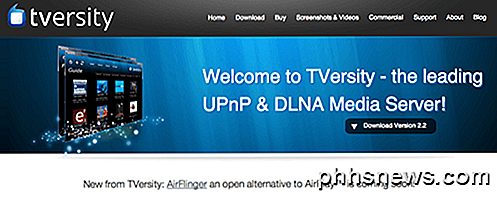
TVersity è un'altra buona scelta per lo streaming multimediale. Era gratuito, ma ora sembra che tu debba comprare una licenza. È possibile ottenere uno per $ 4 o pagare $ 20 per la licenza Pro. La versione Pro ti consente fondamentalmente di iscriversi a contenuti online premium come Hulu, NFL, CNN, ecc. Se hai i tuoi video e li vuoi semplicemente vedere in streaming in casa, allora la licenza standard per $ 4 vale la pena.
La versione Pro della versione Pro è in grado di trasmettere flussi video Internet da TVersity a Xbox 360. Ciò era più utile in quanto è possibile iscriversi alla CNN, ad esempio attraverso TVersity e guardarlo sulla TV che la tua Xbox 360 è collegato a. Tuttavia, Xbox ha recentemente aggiunto molti contenuti e puoi praticamente vedere ciò che vuoi utilizzando le app integrate. Tuttavia, TVersity è ottimo per lo streaming di video su altri dispositivi.
Subsonico
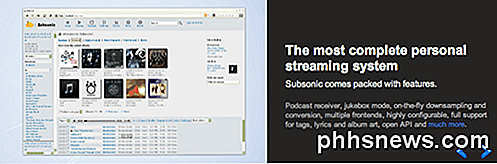
Per gli audiofili con enormi raccolte musicali, Subsonic è il modo migliore per trasmettere la tua musica ovunque! Subsonic può ricampionare automaticamente i brani che sono in streaming su Internet a un bitrate che impedirà ai brani di saltare o interrompere la riproduzione. La cosa fantastica di Subsonic è che hanno app per Android, iOS, Windows Phone 7, Roku e molto altro. Inoltre, oltre allo streaming di musica, può anche riprodurre video in streaming. Tuttavia, questo programma è più adatto per lo streaming di musica.
VLC Media Player
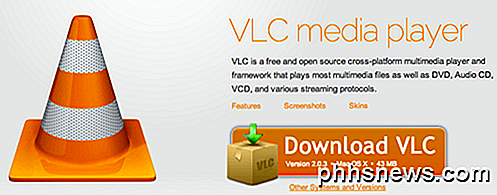
VLC Media Player non solo riproduce quasi tutti i file musicali o video che puoi lanciare, ma ti consente anche di riprodurre musica e video in locale sulla rete o su Internet! Non l'ho mai saputo davvero, anche se ho usato il programma per 5 anni! Guarda la guida di How-to-Geek per configurare lo streaming usando VLC. Non è niente di eccezionale, ma ha fatto il lavoro e dato che molte persone lo hanno già installato, potrebbe valerne la pena.
globo
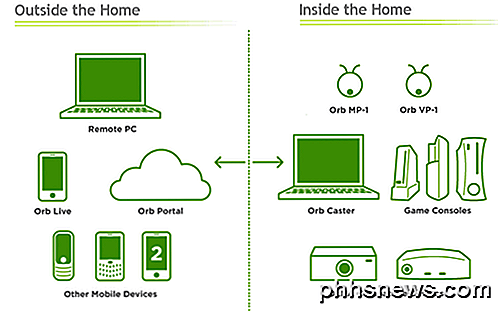
Orb è in circolazione da molto tempo e i loro prodotti sono piuttosto interessanti. Orb Caster è un server multimediale personale che ti consente non solo di riprodurre in streaming video e musica, ma anche di trasmettere in streaming la TV in diretta se sul PC è installata una scheda di sintonizzazione TV. Hanno anche un Orb Live, che include app per iPhone, iPad e dispositivi Android in modo da poter trasmettere qualsiasi cosa, da Orb Caster al tuo dispositivo mobile, inclusa la TV in diretta. In pratica puoi usare Orb come SlingBox per alcuni aspetti.
Quindi questi sono 7 fantastici programmi che puoi utilizzare per convertire un PC inattivo in un server multimediale in streaming che puoi utilizzare per accedere alla tua musica e ai tuoi video ovunque nel mondo. Ci vorrà un weekend per capire quale programma si desidera utilizzare e per impostare tutto, ma ne vale sicuramente la pena. Godere!

Risoluzione dei problemi di Adobe Flash Player ha smesso di funzionare
Dopo l'aggiornamento alla versione più recente di Adobe Flash Player sul mio computer Windows, Flash Player si è bloccato in modo casuale, ma soprattutto quando utilizzo un browser web. Ogni volta che si arresta in modo anomalo, viene visualizzato un messaggio di errore quando Adobe Flash Player ha smesso di funzionare .

Utilizza Smart Lock per sbloccare automaticamente il Chromebook con il tuo telefono Android
La funzione "Smart Lock" su Chrome OS ti consente di accoppiare il Chromebook con il tuo telefono Android, sbloccandolo automaticamente quando il telefono è vicino e sbloccato. Android 5.0 ha anche le sue caratteristiche "Smart Lock", che ti permettono di sbloccare automaticamente il tuo telefono Android in una posizione specifica o quando un certo dispositivo Bluetooth si trova nelle vicinanze.



